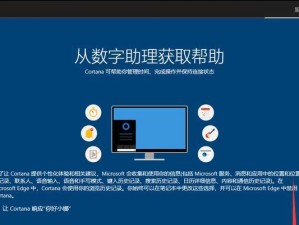随着科技的不断发展,新电脑的问世给我们的生活带来了诸多便利,然而有时候我们会遇到一些问题,比如新买的电脑居然没有声音。这个问题可能让很多人感到困惑,接下来我们将深入探究这个问题的原因,并提供一些可能的解决办法。

硬件故障:主板或音频设备损坏
新买的电脑没有声音可能是由于硬件故障引起的。检查主板是否正常工作,查看连接音频设备的线缆是否损坏。音频设备是否损坏,可以尝试更换其他耳机或扬声器来测试声音是否正常。
驱动程序问题:音频驱动程序缺失或过时
如果电脑上安装的是全新的操作系统,有可能缺少正确的音频驱动程序。此时,只需下载并安装最新的驱动程序即可。如果已安装驱动程序却仍然没有声音,可能是因为驱动程序过时,需要更新至最新版本。
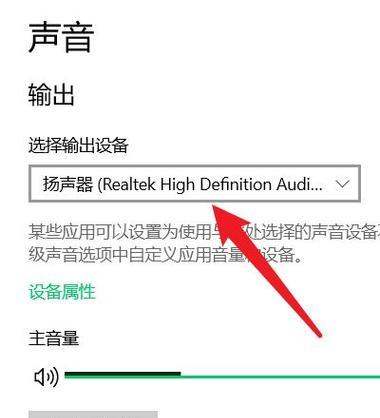
声音设置错误:音量调低或静音设置
有时候我们可能会因为不小心调低了音量或者将电脑静音了,导致听不到声音。此时,只需调高音量或取消静音设置即可恢复声音。可以通过任务栏的音量图标或控制面板的声音设置进行调整。
操作系统问题:声音设备被禁用或冲突
在某些情况下,操作系统可能会禁用声音设备或与其他设备发生冲突,导致没有声音输出。可以通过设备管理器查看声音设备的状态,并尝试启用被禁用的设备或解决冲突问题。
软件问题:应用程序设置错误或损坏
某些应用程序可能会引起声音问题。检查应用程序的声音设置是否正确,确保已选择正确的音频输出设备。如果问题仍然存在,可以尝试重新安装相关应用程序,或者使用其他类似应用程序来测试声音输出是否正常。
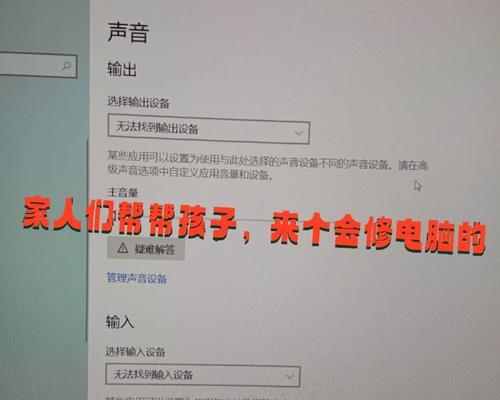
网络问题:在线视频或音频播放有延迟
在观看在线视频或进行网络语音通话时,可能会出现声音延迟的情况。这通常是由于网络速度较慢或网络连接不稳定导致的。可以尝试使用更快的网络连接或优化网络设置来解决这个问题。
音频格式不受支持:解码器缺失或错误
有时候电脑没有声音是由于缺少适当的音频解码器或使用了不受支持的音频格式所致。可以尝试安装适当的解码器,或者将音频文件转换为常见的受支持格式。
电源问题:音频设备未正确供电
在某些情况下,音频设备可能没有得到正确的供电,导致没有声音输出。可以尝试重新插拔音频设备的电源线,或将其连接到其他可靠的电源插座上。
防火墙阻止声音传输
在一些情况下,防火墙可能会阻止声音传输,导致没有声音输出。可以检查防火墙设置,确保允许音频传输,或者尝试暂时关闭防火墙来测试是否能够听到声音。
操作错误:未正确插入耳机或扬声器
有时候我们可能会因为操作错误导致没有声音输出。检查耳机或扬声器是否正确插入电脑的音频接口。如果插入不正确,重新插入即可恢复声音。
固件问题:音频设备固件需要更新
部分音频设备有自己的固件,如果设备的固件过时,可能会导致声音无法输出。可以访问设备制造商的官方网站,查找并下载最新的固件来更新音频设备。
系统设置错误:默认音频设备选择不正确
有时候电脑没有声音是由于默认音频设备选择不正确所致。可以进入控制面板的声音设置中,选择正确的音频输出设备作为默认设备。
服务未启动:Windows音频服务未启动
在某些情况下,Windows音频服务可能未启动,导致没有声音输出。可以通过服务管理器查看并启动Windows音频服务,以恢复声音。
恶意软件:病毒或恶意程序影响声音输出
如果电脑上存在恶意软件,可能会影响声音输出。建议进行全面的杀毒扫描,清除潜在的威胁,并确保电脑系统的安全性。
寻求专业帮助:咨询专业技术支持
如果尝试了以上各种方法仍然无法解决问题,建议咨询专业的技术支持,他们将提供更具体的解决方案,并帮助你解决新电脑没有声音的问题。
新电脑没有声音可能是由于硬件故障、驱动程序问题、声音设置错误、操作系统问题、软件问题等多种原因引起的。通过检查硬件、更新驱动程序、调整设置、修复操作系统等方法,大部分情况下可以解决这个问题。如无法解决,建议寻求专业技术支持的帮助。